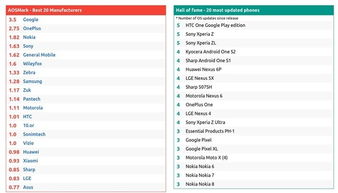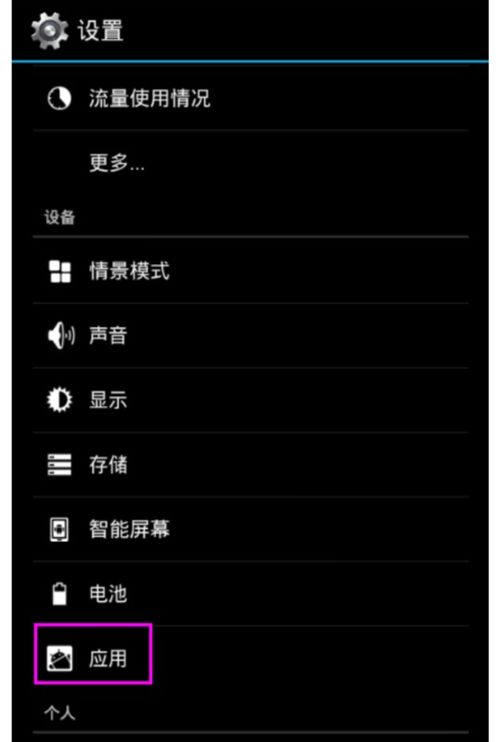360在线重装系统win7,360在线重装系统win7——轻松解决电脑系统问题
时间:2024-11-15 来源:网络 人气:
360在线重装系统win7——轻松解决电脑系统问题
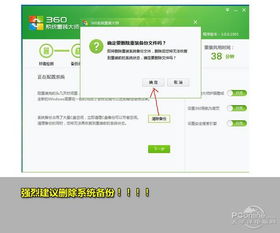
随着电脑使用时间的增长,系统问题逐渐显现,如运行速度变慢、频繁死机等。这时,重装系统成为了解决问题的有效方法。本文将详细介绍如何使用360在线重装系统win7,帮助您轻松解决电脑系统问题。
360在线重装系统,win7重装,电脑系统问题,重装教程
一、了解360在线重装系统win7
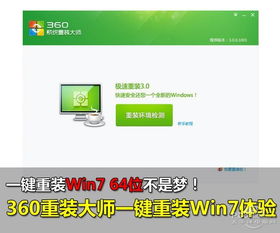
360在线重装系统是一款简单易用的电脑系统重装工具,它支持在线下载系统镜像文件,并一键完成系统重装。使用360在线重装系统win7,您无需购买安装光盘,也无需担心系统镜像文件的来源问题,只需简单几步操作,即可完成系统重装。
二、重装前的准备工作

在开始重装系统之前,请确保做好以下准备工作:
备份重要数据:将电脑中的重要文件备份到外部存储设备或云存储服务中,以免在重装过程中丢失数据。
关闭杀毒软件:在重装系统过程中,部分杀毒软件可能会干扰操作,因此请先关闭杀毒软件。
确认网络连接:确保电脑可以正常连接互联网,以便下载系统镜像文件。
三、360在线重装系统win7步骤
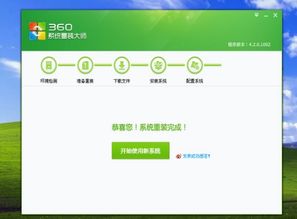
以下是使用360在线重装系统win7的详细步骤:
打开360安全卫士,点击“功能大全”,找到并添加“系统重装”功能。
打开360系统重装大师,点击“重装环境检测”,确保电脑环境符合装机条件。
选择系统版本,如win7 32位或64位。
选择系统镜像来源,如“360镜像库”或“微软官方镜像”。
点击“开始下载”,等待系统镜像文件下载完成。
下载完成后,点击“立即重装”,系统将自动重启并开始安装系统。
根据提示完成系统安装,如设置用户名、密码等。
安装完成后,重启电脑,即可进入新的win7系统。
四、注意事项
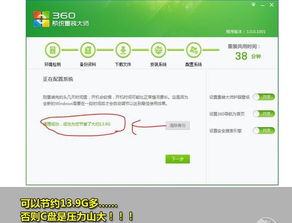
在使用360在线重装系统win7时,请注意以下事项:
确保电脑环境符合装机条件,否则可能导致重装失败。
选择合适的系统镜像来源,以保证系统稳定性和安全性。
在重装过程中,请勿随意中断操作,以免造成系统损坏。
重装完成后,请及时更新系统补丁和驱动程序,以保证电脑安全稳定运行。
360在线重装系统win7是一款简单易用的电脑系统重装工具,可以帮助您轻松解决电脑系统问题。通过本文的介绍,相信您已经掌握了使用360在线重装系统win7的方法。在重装系统之前,请务必做好准备工作,以确保重装过程顺利进行。
360在线重装系统,win7重装,电脑系统问题,重装教程,注意事项
相关推荐
教程资讯
教程资讯排行